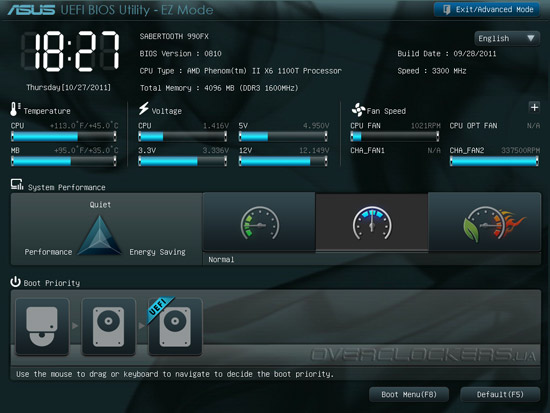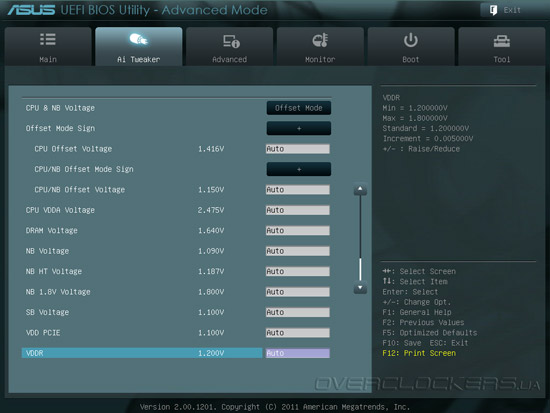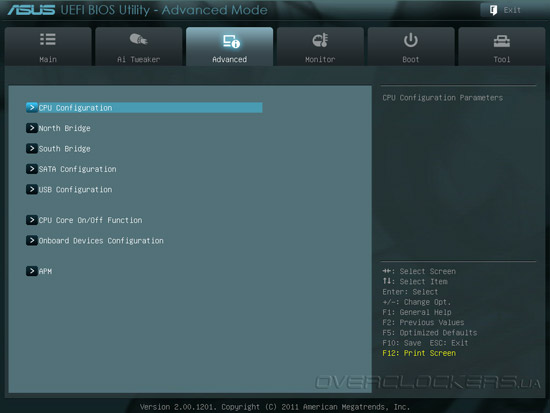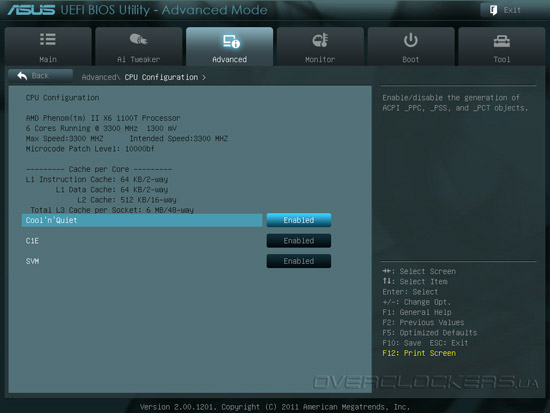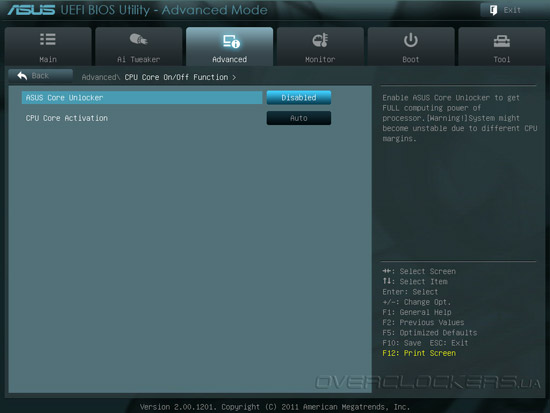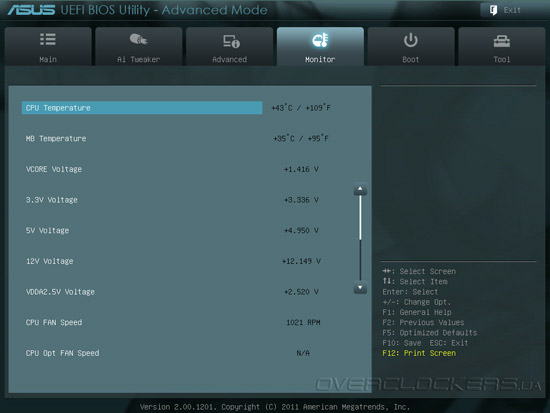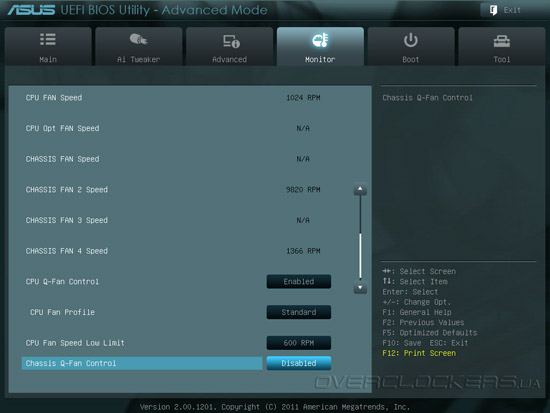Материнская плата ASUS Sabertooth 990FX оснащается прошивкой UEFI BIOS, в основе которой лежит микрокод Extended Firmware Interface разработки AMI. Программисты ASUS существенно переработали и оформление, и функциональность стандартной прошивки. Функциональность фирменного микрокода системных плат ASUS для процессоров AMD нам хорошо знакома по предыдущим обзорам, так что мы остановимся только на основных моментах. Например, UEFI BIOS имеет режим EZ Mode, в котором отображаются дата и время и показания системного мониторинга. Также доступна возможность выбора профиля быстродействия и загрузочного устройства.
Впрочем, основные настройки доступны в режиме Advanced Mode, наиболее интересные разделы которого мы с вами и рассмотрим. Меню Ai Tweaker содержит опции, связанные с разгоном системы и оптимизацией быстродействия. В этом разделе задаются значения частот тактового генератора и PCI-E, устанавливаются множители для вычислительных ядер, встроенного северного моста и шины HyperTransport. Здесь же задаются параметры работы технологии AMD Turbo Core и режим работы подсистемы ОЗУ.
Значительную часть меню Ai Tweaker занимает управление цифровой подсистемой питания DIGI+ VRM. Кроме ступенчатой регулировки Load Line Calibration, имеется регулировка частоты переключения силовых элементов VRM, а также включение защиты от перегрузки Current Capability.
Прошивка материнской платы ASUS Sabertooth 990FX предлагает богатые возможности для управления питающими напряжениями всех основных компонентов системы.
Для процессора и встроенного северного моста напряжения можно задавать в явном виде или указывать как прирост к номинальному значению. Перечень напряжений, их диапазоны и шаг изменения представлены в таблице.
| Параметр | Диапазон регулировки, В | Шаг, В |
| CPU Offset Voltage | –0,7…+0,7 | 0,00625 |
| CPU/NB Offset Voltage | –0,7…+0,7 | 0,00625 |
| CPU Voltage | 0,675—2,075 | 0,00625 |
| CPU/NB Voltage | 0,5—1,9 | 0,00625 |
| CPU VDDA Voltage | 2,2—2,8 | 0,00625 |
| DRAM Voltage | 1,2—2,5 | 0,00625 |
| NB Voltage | 0,8—1,5125 | 0,00625 |
| NB HT Voltage | 0,8—1,5125 | 0,00625 |
| NB 1,8V Voltage | 1,8—2,8 | 0,005 |
| SB Voltage | 1,1—1,8 | 0,005 |
| VDD PCIE | 1,1—2,2 | 0,005 |
| VDDR | 1,2—1,8 | 0,005 |
Несмотря на то что UEFI BIOS системной платы предупреждает об опасных уровнях напряжений, подсвечивая их красным цветом, мы рекомендуем соблюдать осторожность и не увлекаться установкой завышенных значений.
Раздел Advanced включает в себя параметры конфигурации центрального процессора, микросхем набора системной логики, подсистемы хранения данных и контроллеров периферийных устройств.
Подменю CPU Configuration позволяет активировать процессорные технологии энергосбережения. В North Bridge можно задать порядок инициализации графических адаптеров, осуществить тонкую настройку контроллера памяти и включить поддержку аппаратной виртуализации IOMMU.
Наконец, в CPU Core On/Off Function можно разблокировать скрытые ресурсы некоторых процессоров AMD Socket AM3.
Последний раздел, который мы рассмотрим, — Monitor. Как следует из названия, данное меню прошивки выводит информацию о показаниях системного мониторинга, среди которых две температуры, пять напряжений питания и скорости вращения шести вентиляторов.
Для двух процессорных и одного системного вентилятора доступна автоматическая регулировка оборотов, причем алгоритм управления можно как задать вручную, так и выбрать один из трех стандартных профилей.
Кроме прочего, прошивка материнской платы ASUS Sabertooth 990FX имеет встроенные функции обновления микрокода ASUS EZ Flash 2 и работы с профилями настроек ASUS O.C. Profile. Таким образом, UEFI BIOS участницы сегодняшнего тестирования обладает отличной функциональностью и предлагает богатые возможности для разгона и оптимизации быстродействия.
Комплектное ПО
Качество программного обеспечения, которым комплектуются системные платы ASUS, давно стало эталоном удобства, функциональности и стабильности. Это относится, в первую очередь, к аппаратно-программному комплексу ASUS AI Suite II, предназначенному для разгона и аппаратного мониторинга системной платы. Мы неоднократно описывали возможности данного ПО и сейчас лишь остановимся на его основных возможностях. AI Suite II имеет модульную конструкцию и состоит из подпрограмм TurboV EVO, DIGI+ VRM, EPU, FAN Expert, Probe II и Sensor Recorder.
Модуль TurboV EVO предназначен для управления основными параметрами разгона, а DIGI+ VRM позволяет менять тонкие настройки цифровой системы электропитания. Подпрограмма EPU задает режим энергосбережения и отображает текущую экономию электроэнергии. Модуль FAN Expert предназначен для гибкого управления скоростями вращения вентиляторов. Наконец, последние две подпрограммы — Probe II и Sensor Recorder — помогают осуществлять контроль основных параметров системы и запись статистических данных в файлы отчетов. Единственный недостаток AI Suite II заключается в отсутствии возможностей для конфигурации подсистемы ОЗУ.
Таким образом, функциональность комплектного ПО AI Suite II материнской платы Sabertooth 990FX абсолютно ничем не отличается от таковой у других моделей ASUS, в то время как программа Thermal Radar является уникальной особенностью продуктов семейства The Ultimate Force, к которому относится участница сегодняшнего тестирования. Как мы уже говорили, материнская плата оснащена восемью дополнительными термосенсорами, показания которых считываются и выводятся в главном окне программы Thermal Radar.
Кроме контроля температур можно вызвать отображение текущих скоростей всех установленных вентиляторов и основных системных напряжений. В этом плане функциональность пересекается с модулем Probe II из состава AI Suite II. При этом Thermal Radar позволяет привязать регулировку частот вращения вентиляторов не к одному, а сразу к нескольким температурным датчикам. Причем пользователь может выбрать один из предустановленных профилей или же задать алгоритм управления самостоятельно.
Таким образом, потратив некоторое время на тонкую настройку программы Thermal Radar, можно добиться не только акустического комфорта, но и оптимальной температуры системной платы, что является залогом её длительного и бесперебойного функционирования.